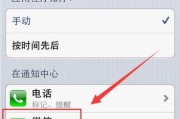在进行电脑录歌或制作音乐时,卡顿和无声问题无疑是最令人头疼的挑战之一。它不仅影响创作的心情,还可能对作品的质量造成极大的损害。本文将深入探讨电脑录歌时出现卡顿和无声问题的核心原因,并提供一系列实用的解决策略,帮助你解决这些恼人的问题。
导致电脑录歌时卡顿无声的原因
硬件性能不足
电脑硬件性能是影响录歌系统流畅度的基本因素。如果CPU、内存或硬盘等硬件性能不足,可能无法处理大量的音频数据,导致录音时系统卡顿甚至无声。
驱动程序过时或不兼容
过时的声卡驱动程序或与操作系统的不兼容可能导致录音软件不能正确调用硬件资源,从而引起录音卡顿。
音频接口问题
连接的外部音频接口如果出现故障,或者驱动程序安装不正确,都可能导致录音信号中断,进而产生卡顿或无声的问题。
软件冲突或资源占用过高
多款音频软件同时运行可能会占用过多的CPU和内存资源,导致系统资源分配不足,造成录音卡顿。
其他系统问题
系统中的病毒、恶意软件或不必要的启动项,以及不稳定的网络连接也可能影响音频处理和录音的稳定性。

如何解决电脑录歌时的卡顿问题
升级或优化硬件配置
确保你的电脑配备有足够的RAM(至少8GB以上),使用多核处理器和SSD硬盘可以显著改善录音表现。如果可能,外接一个性能较好的声卡也会有所帮助。
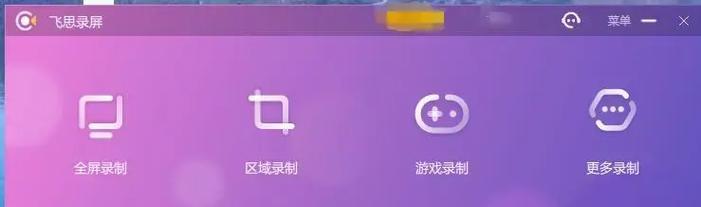
更新驱动程序
定期更新声卡驱动程序和操作系统,确保它们是最新的,并且尽量安装官方认证的驱动,以避免兼容性问题。
检查音频接口
确保音频接口连接正常,并且驱动正确安装,可以尝试在设备管理器中检查音频接口状态或重置音频设备。
关闭不必要的软件和进程
在进行录音之前,关闭不必要的后台程序和服务,包括但不限于杀毒软件、下载工具以及网络同步服务等。
系统检查和优化
定期运行防病毒软件以检测和清除可能的恶意软件。优化启动项,去除不必要的随系统启动程序,确保系统启动后可使用的资源最大化。
调整音频缓冲区设置
在录音软件中,尝试增加缓冲区大小,这样可以给系统更多时间处理音频数据,减少卡顿。不过要注意,过大的缓冲区又可能增加录音时的延迟。
使用专用的录音环境
确保录音环境安静,避免噪音干扰录音过程。使用耳机监听可减少系统反馈的问题。
进行音频文件格式和比特率优化
在不影响音质的情况下,适当降低音频文件的比特率和格式复杂度,以减轻系统处理音频文件的负担。

结语
综合以上所述,解决电脑录歌时的卡顿和无声问题需要从硬件配置、软件设置、系统优化等多个角度入手。通过上述步骤的逐步排查和优化,相信你可以显著提升录音体验,顺利完成你的音乐创作。在享受音乐创作的同时,也别忘了时刻关注电脑的健康状态,及时进行必要的维护和调整,让录音过程更加顺畅。
标签: #电脑